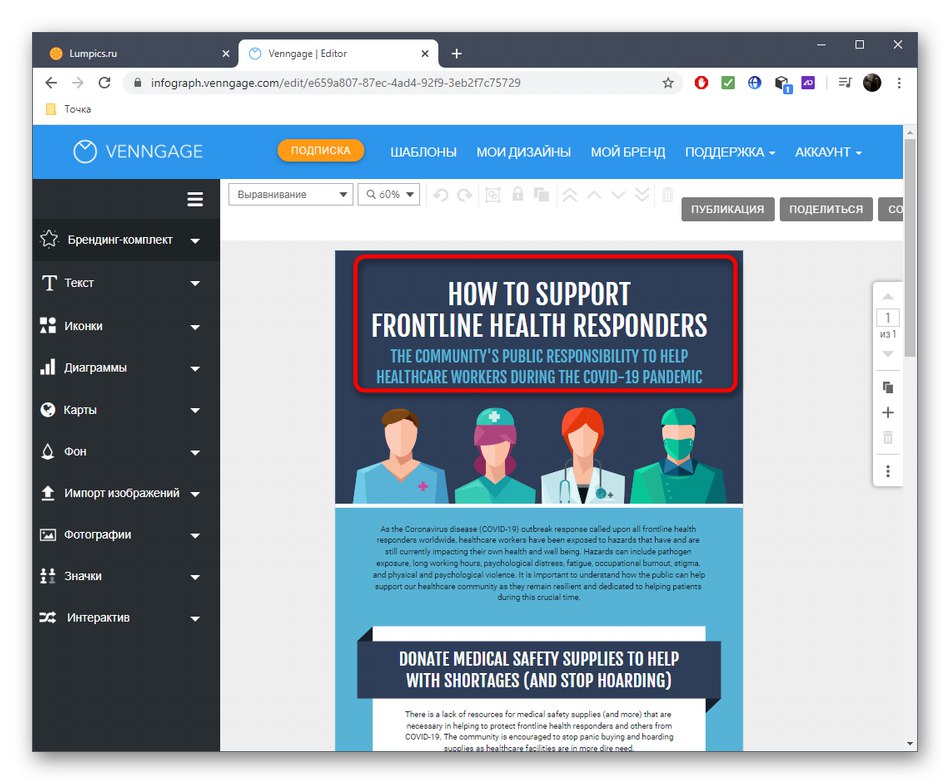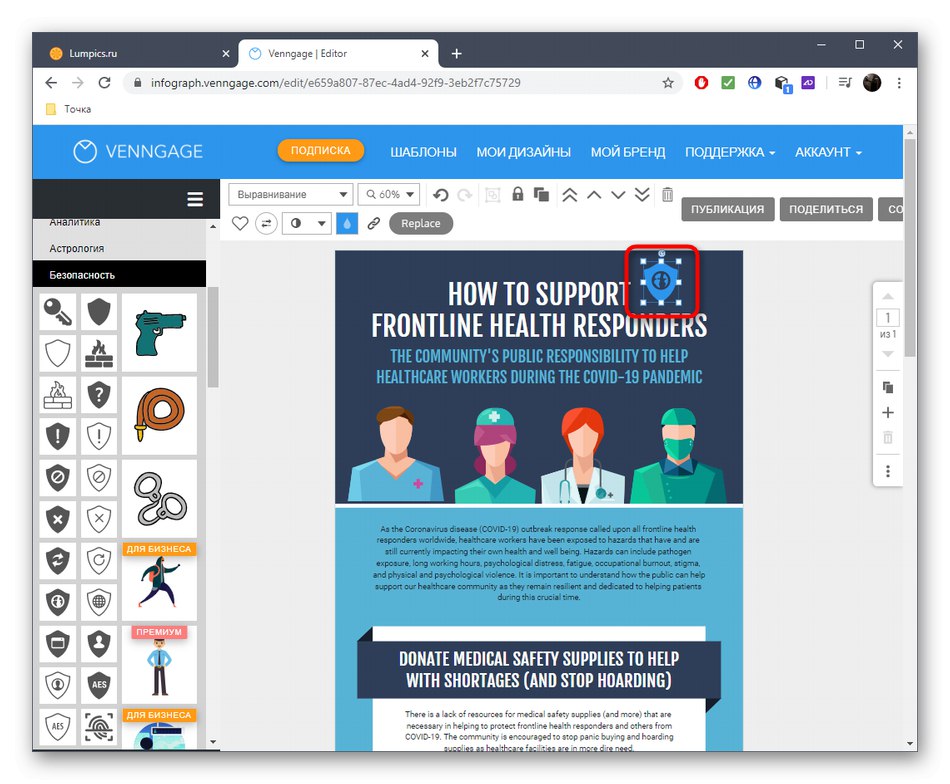Metóda 1: Canva
Leták alebo reklamný leták môžete vytvoriť pomocou online služby spoločnosti Canva. Využíva na to pripravené šablóny alebo dostupné nástroje na vytvorenie projektu od nuly.
Navštívte stránku Canva Online
- Kliknite na odkaz vyššie a na domovskej stránke Canva kliknite na „Create flyer online“.
- Na ľavej strane sa zobrazí zoznam dostupných bezplatných šablón kategorizovaných. Môžete ho použiť na výber požadovanej možnosti a potom ju upraviť.
- Urobíme to tak, že rozoberieme každý detail existujúceho rozloženia.
- Vyberte napríklad jeden z textov na hárku. V hornej časti sa objaví ďalší panel, kde môžete zmeniť písmo a jeho veľkosť. Samotný text je možné transformovať, zmeniť uhol a presunúť ho do ktorejkoľvek oblasti pracovného priestoru. To isté je k dispozícii na implementáciu s akýmkoľvek iným prvkom nachádzajúcim sa na letáku.
- Na ľavom paneli je niekoľko častí: "Fotka", „Prvky“, „Text“, „Video“, "Pozadie", "K stiahnutiu" a „Priečinky“... Prejdite k jednému z nich a pracujte s konkrétnym druhom predmetov.
- V kapitole „Prvky“ Nájdite rôzne tvary a ikony, ktorými môžete svoj leták ozdobiť. Podržte ľavé tlačidlo myši na objekte a presuňte ho na pracovný priestor.
- Premeňte ju, ako uznáte za vhodné, a vyberte si pre ňu vhodné miesto.
- Ak sa má leták skladať z niekoľkých prvkov, kliknite na ikonu „Pridať stránku“ a navrhnúť ho podľa už známeho princípu.
- Po dokončení kliknite na šípku nadol a stiahnite si leták do svojho počítača.
- Vyberte najlepší formát sťahovania, napríklad PDF, ktorý sa považuje za najpoužívanejší, a kliknite na ikonu "Stiahnuť ▼".
- Počkajte na ukončenie projektovej prípravy.
- Počkajte, kým sa stiahne, a pokračujte v ďalšej interakcii s vytvoreným letákom.



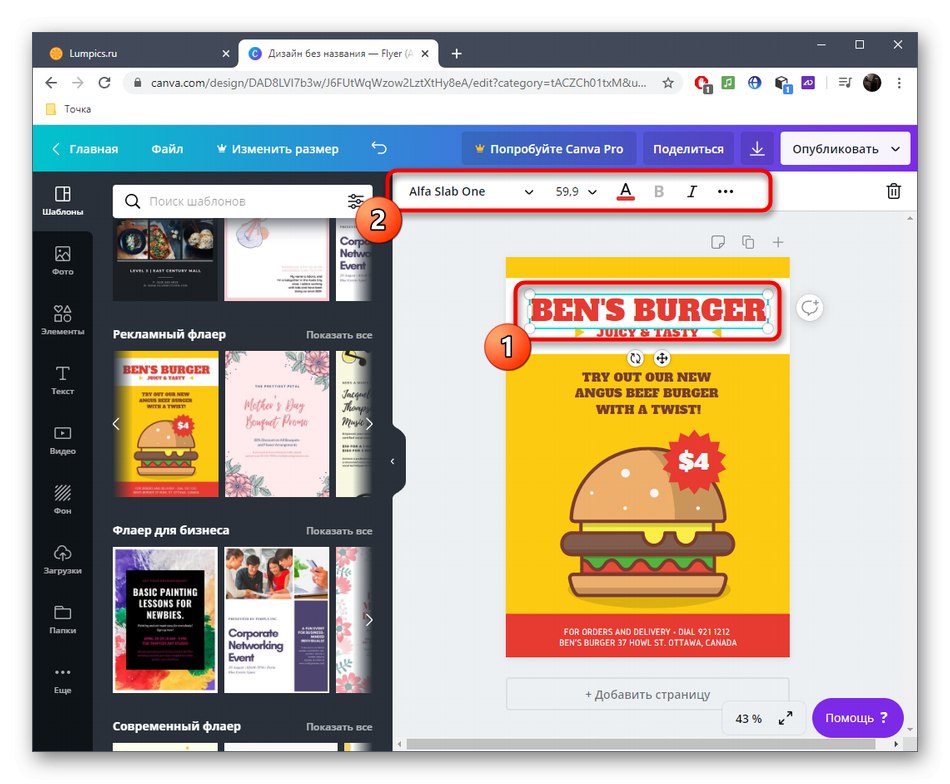








Metóda 2: Crello
Crello je ďalšia populárna online služba, ktorá má veľa šablón letákov. Odporúčame ho použiť, ak sa vám páčil algoritmus predchádzajúceho riešenia, ale z nejakého dôvodu nefungoval.
Prejdite do online služby Crello
- Otvorte webovú stránku Crello a kliknite na tlačidlo „Vytvorte si prvý leták“... Ak chcete získať prístup k editorovi, určite si prečítajte postup bezplatnej registrácie.
- Analogicky k službe diskutovanej vyššie, vyberte šablónu v ľavom menu alebo nahrajte svoje súbory. Upozorňujeme, že niektoré z týchto predvolieb je možné použiť iba s prémiovým účtom. Ak sa rozhodnete pre kúpu, najskôr sa podrobne oboznámte s možnosťami a potom pokračujte v nákupe.
- V prípade, že pri vytváraní čistého projektu od nuly otvorte sekciu "Moje súbory" a stlačte „Upload an image or video“... Po otvorení „Prieskumník“ vyberte cieľ, načítajte ho a umiestnite na pracovný priestor.
- Pridajme prvý prvok vo forme textu - presunieme sa do príslušnej časti a vyberieme vhodný štýl.
- Potom sa zobrazí okno s ďalšími nastaveniami, kde by ste mali nastaviť optimálne písmo, jeho veľkosť a ďalšie parametre.
- Napíšte text, podľa potreby ho transformujte, vyplňte vhodnou farbou a umiestnite na požadované miesto v pracovnom priestore.
- Kategória „Objekty“ nájdete rôzne tvary, ilustrácie a odznaky. Mnohé z nich sú distribuované bezplatne, takže stačí len vybrať ten, ktorý sa vám páči, a presunúť ho na budúci leták.
- Objekt sa ovláda rovnako ako v prípade textu, preto sa týmto okamihom nebudeme podrobne zaoberať.
- V prípade potreby pridajte ďalšie stránky pre svoj leták a dizajn podľa svojich preferencií.
- Po dokončení kliknite na "Stiahnuť ▼".
- Zadajte preferovaný formát súboru na stiahnutie s odvolaním sa na popis, ktorý sa zobrazuje v rovnakom okne.To vám pomôže pochopiť, ktorý dátový typ je optimálny.











Metóda 3: Venngage
Najnovšia online služba sa volá Venngage a je určená pre dizajnérske práce. Preto je tu zahrnutý aj modul na vytváranie letákov, takže poďme rýchlo pochopiť jeho možnosti.
Prejdite na službu Venngage Online
- Na hlavnej stránke webu kliknite na ikonu „Create flyer“.
- Nájdite jednu zo šablón alebo vytvorte čistý projekt.
- Budeme analyzovať príklad pomocou hotovej šablóny. Najskôr by ste mali upraviť text a zameniť prvky, pre ktoré kliknite na jeden z nich ľavým tlačidlom myši.
- Zmeňte obsah, nastavte nové písmo, farbu a ďalšie možnosti.
- V prípade potreby môžete pomocou ľavého panela pridať ikony alebo iné objekty.
- Všetky možnosti sú bezplatné, takže môžete vyhľadať ten, ktorý sa vám páči, a presunúť ho na pracovný priestor.
- Zmeňte veľkosť a umiestnite ikonu tak, aby na plátne vyzerala stručne.
- Pomocou ďalších nástrojov pripravte súbor na uloženie a kliknutím na príslušné tlačidlo ho stiahnite do svojho počítača.
- Nastavte formát a začnite sťahovať.